Ghost Windows 7, 10 bằng NortonGhost
Ghost Win 7 bằng USB là cách nhanh nhất để người dùng cài mới lại hệ điều hành của mình. Hơn nữa, với USB ghost Windows 7 bạn có thể ghost nhiều máy tính Win 7 mà không cần phải tạo bộ ghost nhiều lần.
Ghost Win 7 là cách làm ngắn nhất giúp bạn cài mới lại hệ điều hành Windows 7 của mình. Nếu như trước đây, người dùng chỉ có cách cài mới Windows 7 bằng đĩa CD, DVD thì hiện nay với việc ghost win 7 bằng nhiều bản ghost khác nhau giúp bạn tiết kiệm được khá nhiều thời gian cũng như có được nhiều phần mềm hữu ích khác.
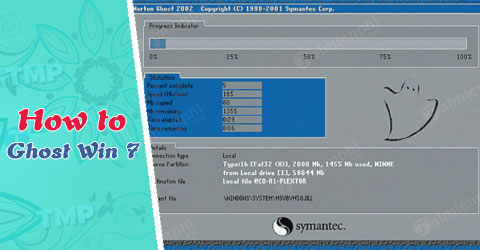
GHOST WIN 7 BẰNG NORTON GHOST
Bước 1: Các bạn tải Norton Ghost
Khi máy tính khởi động sẽ cho bạn 2 lựa chọn:
– Một là truy cập vào hệ điều hành bình thường
– Hai là truy cập vào phần mềm Norton Ghost. Bạn lựa chọn dòng thứ 2 để vào Norton Ghost.
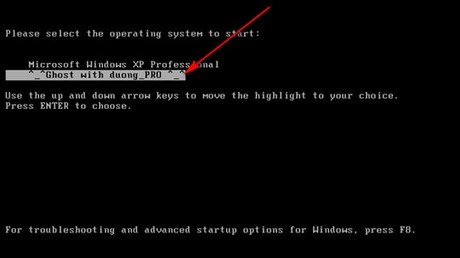
Bước 2: Sau đó chương trình sẽ khởi động Norton Ghost bạn chọn OK
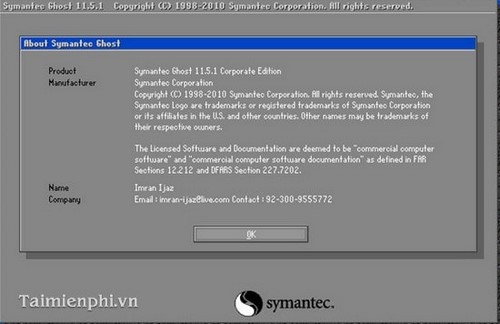
Bước 3: Tại đây bạn chọn Local rồi Partition rồi chọn From Image
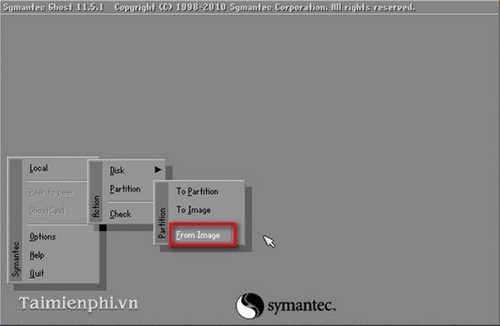
Bước 4: Bạn chọn phím mũi tên để lựa chọn phân vùng lưu File Ghost
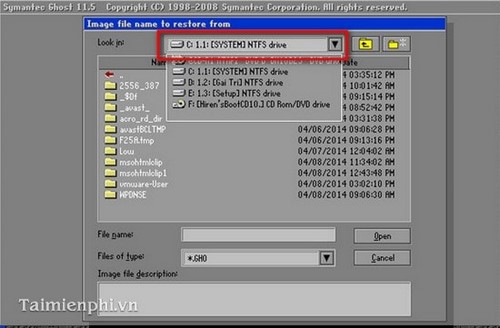
Bước 5: Tại đây lựa chọn file Ghost đã lưu trước đó rồi sau đó Click Open để bung file Ghost đó ra
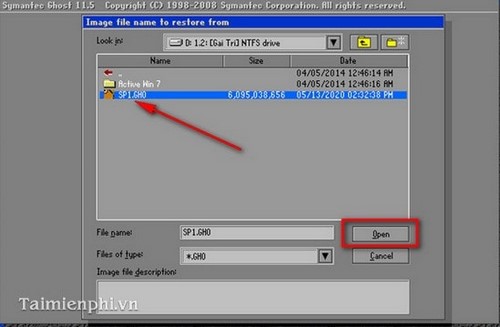
Bước 6: Bạn lựa chọn ổ cứng (nếu máy tính của bạn có ngắn từ 2 ổ cứng trở lên bạn phải lựa chọn chính xác ổ cứng cần Ghost tránh tình trạng mất dữ liệu khi Ghost nhầm) sau đó Click OK để tiến hành Ghost
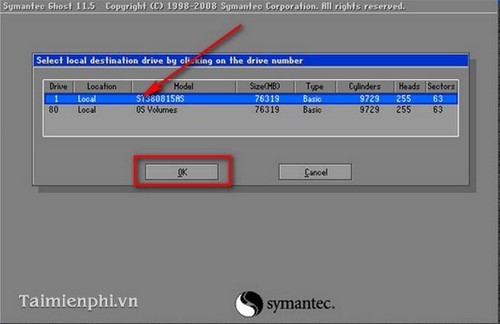
Bước 7: Sau khi lựa chọn được ổ cứng, bạn cần lựa chọn phân vùng ổ cứng để Ghost rồi Click OK
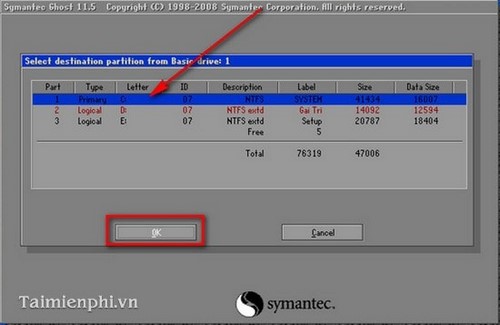
Bước 8: Khi có thông báo bạn chọn Yes để xác định
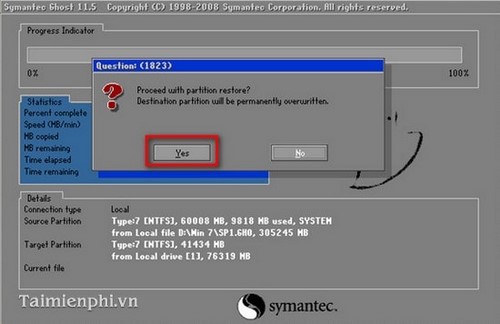
Bước 9: Sau khi nhấn Yes chương trình sẽ tiến hành Ghost lại máy tính của bạn, bạn đợi trong một vài phút sau đó khởi động lại máy tính sẽ vào được hệ điều hành Windows 7 như ý muốn.
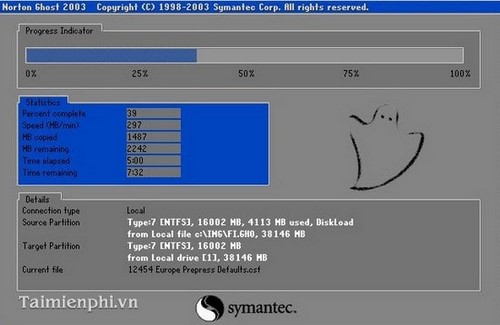
GHOST WIN 10 BẰNG NORTON GHOST
Bước 1: Tiến hành cài đặt Hiren Boot lên USB.
Bạn cắm USB vào máy tính và thực hiện việc format USB theo chuẩn FAT32 để thiết bị USB có thể hoạt động bình thường. Sau đó, bạn chạy Grub4dos Installer để giúp cho USB có khả năng boot.
Tiếp theo, giải nén file Hiren’s BootCD rồi copy vào thiết bị USB. Cuối cùng, bạn sao chép file grldr và meny.lst vào USB boot vừa mới tạo, để bắt đầu tạo USB ghost win 10.
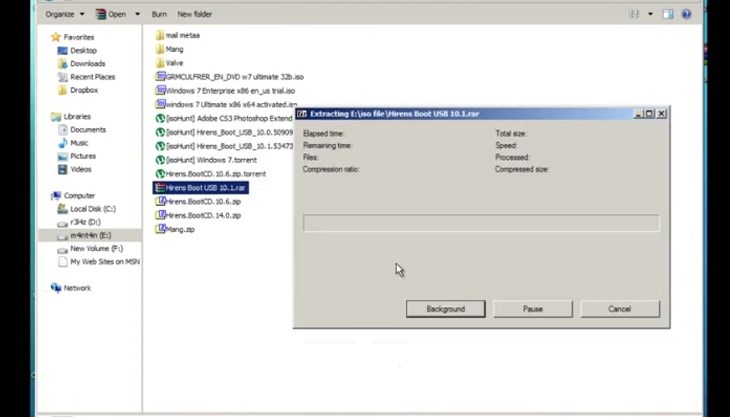
Bước 2: Thực hiện quá trình ghost win 10 bằng USB.
Bạn chọn mục Dos Programs > chọn Backup Tools > chọn Norton Ghost 11.5.1… Sau đó, chọn tiếp Ghost (Normal) > nhấn OK > chọn Local > chọn Partition > chọn From Image.
Tiếp theo, bạn chọn ổ cứng để tiến hành quá trình bung file ghost. Lưu ý lúc này, bạn không nên chọn phân vùng lưu trữ dữ liệu vì nó sẽ bị mất sau khi quá trình ghost. Nhấn nút Yes để hoàn tất.
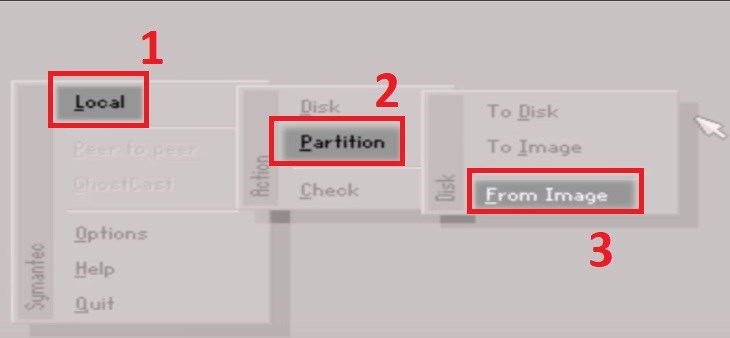
Bước 3: Khởi động lại máy tính.
Lúc này, Norton Ghost sẽ xuất hiện thông báo, bạn chỉ nhấp chọn Reset Computer để khởi động lại máy tính là hoàn thành quá trình ghost win 10 bằng USB.
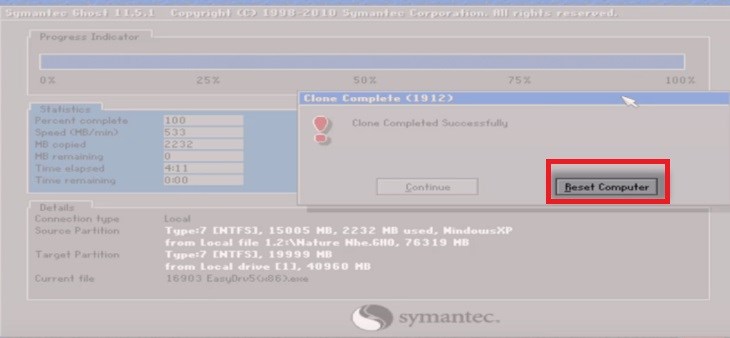
Như vậy chúng tôi đã hướng dẫn các bạn xong cách Ghost Windows 7,10 bằng phần mềm Norton Ghost.



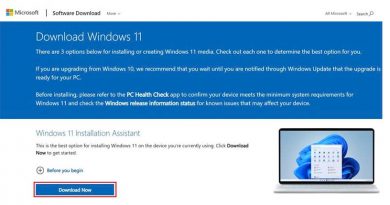

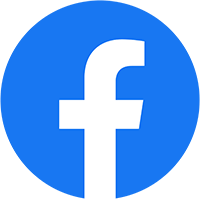


Hey I know this is off topic but I was wondering
if you knew of any widgets I could add to my blog that
automatically tweet my newest twitter updates. I’ve been looking for a plug-in like this for quite some time and was hoping maybe you would have some experience with something like this.
Please let me know if you run into anything. I truly enjoy reading your blog and I look forward to your new
updates.
I have been surfing on-line greater than three hours as of late,
yet I never discovered any interesting article like yours.
It is pretty worth sufficient for me. In my opinion, if
all website owners and bloggers made just right content material as you did, the internet will probably be a lot more useful
than ever before.